WebMはMatroskaメディア容器に基づき、Web用のために設計されたオープン、ロイヤリティフリーのメディアファイル形式です。この形式のビデオストリームはVP8またはVP9のビデオコーデックで圧縮され、オーディオストリームはVorbisまたはOpusのオーディオコーデックで圧縮され、テキストトラックはWebVTTで構成されています。
Mozilla Firefox、Opera、そしてGoogle Chromeはもうこのファイル形式をサポートしていますが、IEやSafariのような流行っているブラウザとWindows Media PlayerやQuickTimeのようなプレイヤーはこの形式をサポートするため、プラグインをインストールする必要があります。
WebMエンコーダはオープンソースであり、動画のファイルサイズが小さいながらも高品質を保つことができるため、だんだん人気が高まっています。みんながいつでもどこでもWebMファイルを再生することができるよう、この記事はプロのWebM変換ソフトを紹介し、WebMを AVIに変換 (opens new window) する、WebMを MP4に変換 (opens new window) する、そしてWebMをFLV、WMV、MOV、MPEG、MKV、3GP、VOBなどの形式に変換する方法を詳しく紹介します。
パート1:WebM変換とは?
いいWebM変換ソフトがあれば、WebM をMP4、AVI、FLV、そしてほかの多くのビデオフォーマットに変換することは、とても簡単で便利になります。ここで 「FonePaw スーパーメディア変換 (opens new window)」 、超簡単で使える動画変換ソフトを強くおすすめします。
このソフトは:
•WebMをMP4に変換し、QuickTime、iPad、iPhone、Apple TVやほかのプレイヤーで再生できます。
•WebMをAVIに変換し、そしてWindows Media Player、 Creative Zen、 Archos、 iRiver、 Xbox 360などのデバイスで再生できます。
•Webページで再生させるために、MP4、AVI、3GP、MKV、FLV、MOVなどのファイルをWebMに変換することができます。
ここでFonePaw スーパーメディア変換の試用版を無料でダウンロードし、そして以下ガイドにしたがってWebMの変換をはじめましょう。
パート2:どのようにWebMをMP4/ AVI / MOV / FLVに変換しますか
STEP1. WebMビデオファイルを追加
ダウンロードした後、ソフトをインストールし、そして起動します。その後、 「ファイルをロードする」 をクリックし、変換したいWebMファイルをソフトにロードします。

STEP2. 出力形式
「出力形式」 ドロップダウン ボタンをクリックし、出力形式を選びます。例えばWebMをMP4に変換したい場合、 「普通のビデオ」 カテゴリで「MP4」を選択してください。

•WebMファイルから音声ファイルを抽出したい場合、出力形式をMP3などの音声形式を設定すればできます。
•本ソフトはMP4 / AVI / FLVをWebM形式に変換したい場合にも可能です、 「出力形式」 画面の検索ボックスでWebMを入力し、そして適切なファイル形式を選択します。

STEP3. WebMビデオの変換
設定が完了した後、 「変換」 ボタンをクリックし、変換をはじめます。変換に時間が掛かる場合、設定で変換完了後自動にパソコンをシャットダウンする設定もできます
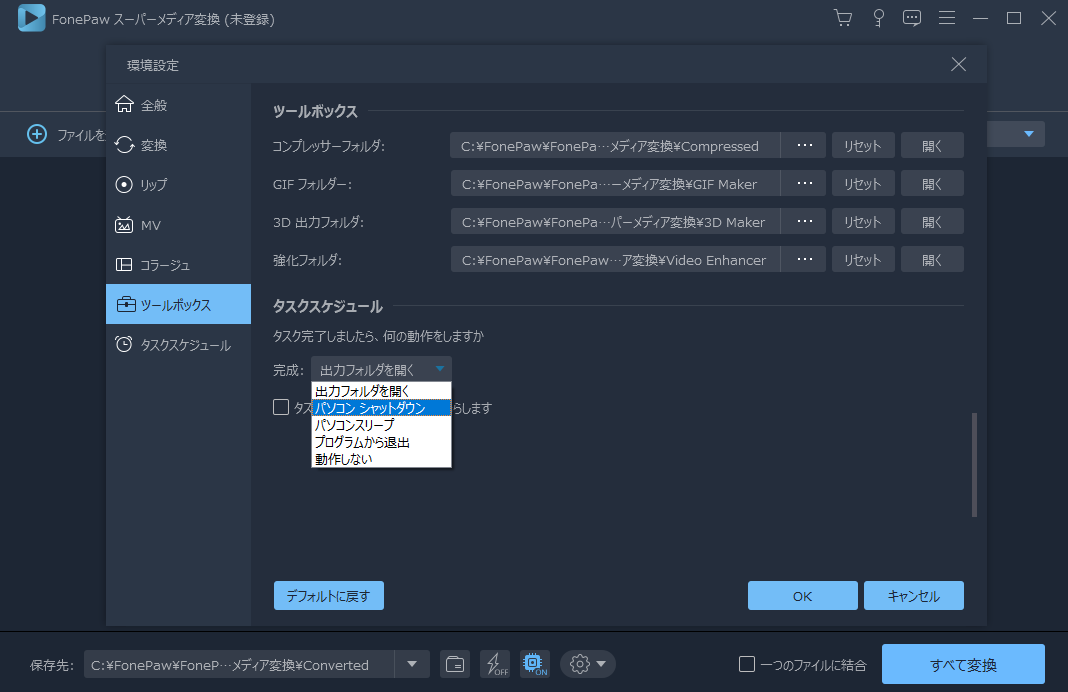
変換後、ブラウザやモバイルデバイスでWebMのビデオを制限なしで再生することができます。
「FonePaw スーパーメディア変換」の他の機能
•任意のビデオとオーディオを任意の形式に変換することができ、ほとんどのファイル形式の問題を解決できます。
•iPhone (6s/6s Plus)、iPad (Pro/Air 2/Mini 3)、 Samsung Galaxy (S6/Edge)、HTC One (M9)、Kindle Fireなどのモバイルデバイス用のプリセットプロファイルを追加することで、動画をモバイルデバイスの間で再生することができます。
•Facebook、YouTube、BBC、TED、 Dailymotionなどのウェブサイトから動画をダウンロードすることを可能にします。
•MTS、MKV、TS、MP4、およびHEVC(H.265)などのHDビデオを高い画質を保ちながら、小さいサイズに圧縮することができ、パソコンのストレージ空間を解放することに役立ちます。













